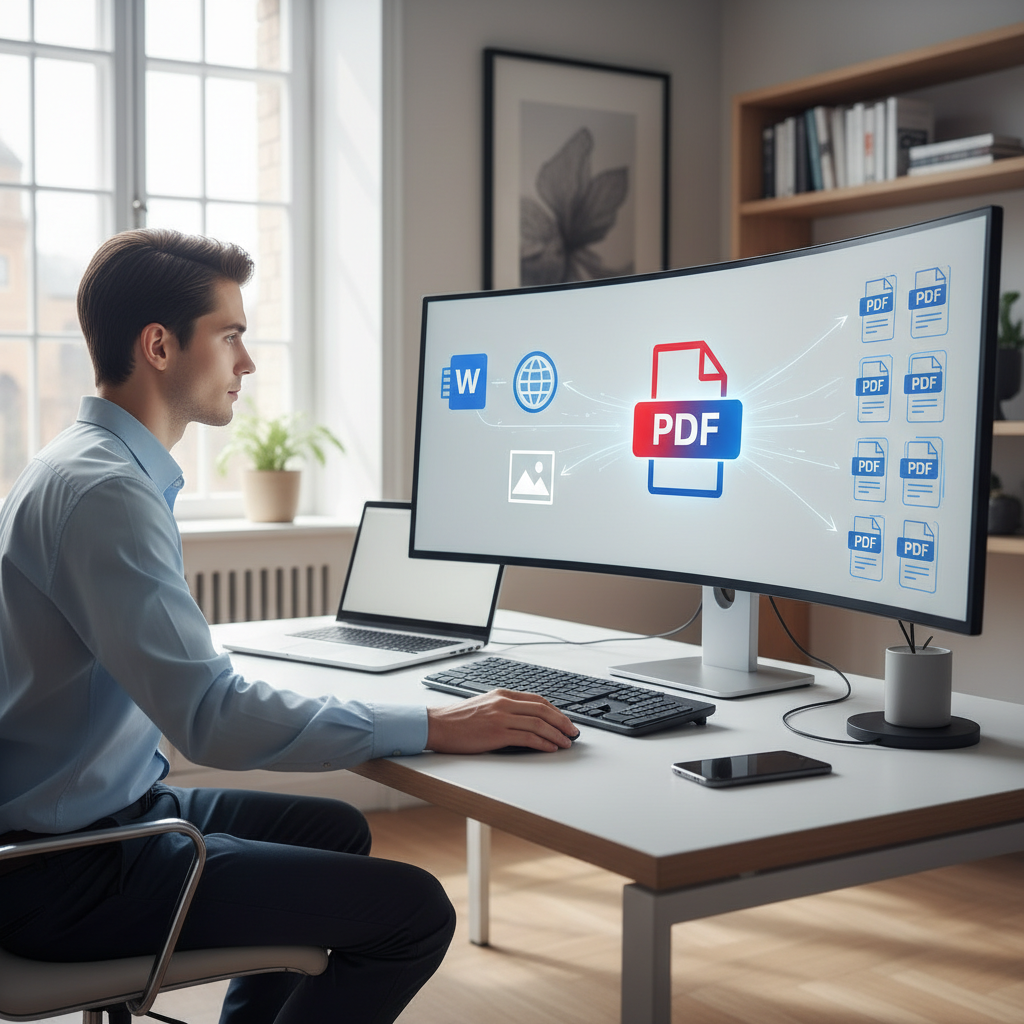Transformar PDF em DWG: Guia Completo para Conversão Perfeita

No universo do design, arquitetura e engenharia, a capacidade de manipular dados de projetos é fundamental. Um dos desafios mais recorrentes é a necessidade de transformar um arquivo PDF em DWG. Embora possa parecer uma tarefa simples, a verdade é que exige um entendimento profundo dos tipos de arquivos e das ferramentas disponíveis para garantir uma conversão precisa e utilizável.
Como especialista com anos de experiência lidando com as complexidades de projetos e documentação técnica, estou aqui para desmistificar esse processo. Este guia completo foi elaborado para fornecer a você, projetista, engenheiro ou arquiteto, o conhecimento e as estratégias necessárias para realizar conversões de PDF para DWG com confiança e eficiência, evitando retrabalhos e garantindo a integridade dos seus dados.
A Importância de Converter PDF em DWG
O formato PDF é universalmente reconhecido pela sua capacidade de preservar o layout e a formatação de documentos, tornando-o ideal para visualização e impressão. No entanto, para edições ou modificações em projetos arquitetônicos e de engenharia, ele é limitado. É aí que entra o DWG, o formato nativo de softwares CAD (Computer-Aided Design) como o AutoCAD. Um arquivo DWG é editável, permitindo manipulação de camadas, linhas, textos e blocos, algo essencial para o desenvolvimento e alteração de projetos.
Entendendo a Natureza dos Arquivos: PDF Vetorial vs. PDF Rasterizado
Antes de qualquer conversão, é crucial entender que nem todo PDF é criado igual. A facilidade e a qualidade da conversão dependem diretamente se o seu PDF é vetorial ou rasterizado.
PDF Vetorial: O Cenário Ideal
Um PDF vetorial é gerado diretamente a partir de softwares CAD ou de ilustração (como Illustrator, CorelDRAW). Ele contém informações matemáticas sobre linhas, arcos, círculos e textos. Quando você aproxima o zoom, as linhas permanecem nítidas e claras, sem pixelização. Converter um PDF vetorial para DWG é relativamente simples, pois o software de conversão pode ler essas informações e recriá-las como objetos DWG editáveis.
PDF Rasterizado (Imagem): O Desafio Comum
Em contraste, um PDF rasterizado é essencialmente uma imagem. Ele é criado a partir de digitalizações (scanners) de desenhos físicos, exportações de tela ou conversões de documentos que não mantêm as informações vetoriais. Ao dar zoom em um PDF rasterizado, você notará a pixelização das linhas e textos. Converter este tipo de PDF para DWG é muito mais complexo, pois o software precisa interpretar pixels e tentar recriar objetos vetoriais a partir deles, um processo conhecido como vetorização. O resultado raramente é perfeito e exige muito retrabalho manual.
Métodos e Ferramentas para Converter PDF em DWG
Agora que entendemos a diferença crucial entre os tipos de PDF, vamos explorar as abordagens mais eficazes para a conversão.
1. Softwares Dedicados de Conversão
Existem diversas ferramentas no mercado projetadas especificamente para converter PDF para DWG. Elas geralmente oferecem recursos avançados de vetorização e reconhecimento de objetos.
- Prós: Maior precisão na conversão de PDFs vetoriais; algumas podem fazer uma vetorização razoável de PDFs rasterizados; opções para camadas e reconhecimento de texto.
- Contras: Geralmente são softwares pagos; a qualidade da vetorização de PDFs rasterizados ainda pode exigir ajustes manuais consideráveis.
2. Uso de Softwares CAD (AutoCAD e Similares)
A maioria dos softwares CAD modernos possui funcionalidades para trabalhar com arquivos PDF, seja importando-os como objetos editáveis ou anexando-os como referências.
Importando PDF Vetorial no AutoCAD
Desde versões mais recentes (como o AutoCAD 2017 em diante), o AutoCAD aprimorou significativamente a capacidade de importar PDFs vetoriais. Você pode usar o comando PDFIMPORT para transformar linhas, arcos, círculos e textos do PDF em objetos DWG editáveis. É o método mais recomendado quando você tem um PDF de boa qualidade vetorial.
- Passos básicos: No AutoCAD, digite PDFIMPORT e siga as instruções para selecionar o arquivo PDF e definir as opções de importação (como camadas, tipo de objeto, etc.).
Trabalhando com PDF Rasterizado no AutoCAD (Referência ou Traçado)
Se o seu PDF é rasterizado, o AutoCAD (e outros CADs) permite que você o anexe como uma imagem de referência externa. Isso não o torna editável, mas você pode usá-lo como um fundo para redesenhar o projeto por cima, um processo manual mas que garante 100% de controle sobre o resultado DWG.
- Passos básicos: No AutoCAD, use o comando ATTACH para anexar o PDF. Ajuste a escala e a posição e, em seguida, redesenhe as entidades necessárias usando as ferramentas de desenho do CAD.
3. Conversores Online Gratuitos (com ressalvas)
Existem diversos sites que oferecem a conversão de PDF para DWG gratuitamente. Embora sejam convenientes para conversões rápidas e menos críticas, eles vêm com algumas ressalvas importantes:
- Qualidade: A qualidade da conversão pode variar drasticamente. Para PDFs rasterizados, o resultado pode ser quase inutilizável.
- Segurança: Tenha cautela ao enviar documentos confidenciais, pois você não tem controle sobre como seus dados são tratados nos servidores de terceiros.
- Limitações: Limites de tamanho de arquivo, poucos recursos de ajuste na conversão.
Dicas Essenciais para uma Conversão de Qualidade
Independentemente do método escolhido, algumas boas práticas podem fazer toda a diferença no resultado final:
Verifique a Origem do PDF
Se possível, tente obter o PDF original gerado diretamente do software CAD. Isso garante que ele seja vetorial e a conversão será quase perfeita.
Limpe o PDF Original
Antes de converter, remova quaisquer elementos desnecessários do PDF (carimbos, anotações extras) que possam confundir o software de conversão.
Atente-se à Escala
Após a conversão, sempre verifique a escala do desenho. PDFs podem ser criados em diferentes escalas, e é crucial ajustá-la corretamente no DWG para garantir a precisão do projeto.
Verifique as Camadas e Textos
Softwares mais avançados podem tentar preservar camadas e reconhecer textos, mas nem sempre o fazem perfeitamente. Esteja preparado para organizar camadas e ajustar estilos de texto no seu novo arquivo DWG.
Revise e Edite no CAD
Encare a conversão como um ponto de partida. Sempre revise o DWG resultante no seu software CAD para corrigir quaisquer imperfeições, unir linhas separadas, ajustar geometria e garantir a precisão que seu projeto exige.
O Caminho para o DWG Perfeito
Transformar PDF em DWG é uma habilidade indispensável para qualquer profissional técnico. Lembre-se, o segredo para uma conversão bem-sucedida reside em dois pilares: primeiro, identificar corretamente o tipo de PDF (vetorial ou rasterizado); segundo, escolher a ferramenta e o método mais adequados para a sua necessidade.
Com este guia, você está agora equipado com o conhecimento para enfrentar esse desafio com expertise. Dedique tempo para experimentar as diferentes abordagens e encontrará a que melhor se adapta ao seu fluxo de trabalho, garantindo que seus projetos continuem a ser desenvolvidos com a máxima precisão e eficiência. Boas conversões e ótimos projetos!
Leia Também